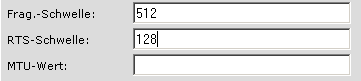Verbindungstest
mittels einem Ping
Was ist ein Ping? Einfach: andere Netzwerkteilnehmer fragen ob sie erreichbar sind.
- Ping auf die IP der Netzwerkkarte meines PC (LAN-IP)
- Ping auf die interne IP meines Routers (LAN-IP Adresse, meistens 192.168.1.1)
- Ping auf die externe IP meines Routers (WLAN-IP Adresse, beginnt mit 10.12.x.x - letzten zwei Zahlen sind knotenspezifisch)
Ping auf benachbarte Funkfeuer-Knoten (siehe Funkfeuer-Karte)
- Ping auf internes DNS Anycast Netz 10.12.0.10
- Ping auf externe IP unseres Gateways 217.29.149.69
- Ping auf einen externen Domainnamen (Überprüfung des DNS-Service) (z.B.: "ping www.funkfeuer.at")
mittels Traceroute
Was ist traceroute?
root@maschine:~# traceroute www.funkfeuer.at
Auf der Windows commandline:
tracert 10.12.0.10
![]() siehe auch fftrace (eine Freifunk Traceroute Implementation, Webinterface->Verwaltung->Software2)
siehe auch fftrace (eine Freifunk Traceroute Implementation, Webinterface->Verwaltung->Software2)
Funkstrecke: Downloadtest
Die Qualität der Verbindung wird zwar am Router angezeigt, am besten überprüft man sie jedoch mit einem "Endlosdownload" vom nächsten Knoten aus (ab 200 kbit/s schauts gut aus).
von Browser aus
Funkfeuer-Knoten, welche mit Freifunk-Firmware betrieben werden, bieten meist eine klassische Downloadmöglichkeit an.
Browser öffen: Adresse:
http://Knotenadresse/cgi-bin-dev-zero.bin
mit Programm
Zum exakten Ausmessen der Downloadrate zum nächsten Knoten haben wir das Java-Programm Load-O-Meter geschrieben. Das Programm stellt die aktuelle Downloadrate graphisch dar und erleichtert es dadurch, die Antenne so zu justieren, dass die Downloadrate zu den Nachbarknoten möglichst hoch ist.
Funkstrecke: Up und Downloadtest (Netperf)
Wenn am Router netperf und freifunk-netperf-de installiert sind, ist eine Performance-Messung, zu einem anderen (Nachbar-) Knoten auf dem diese Tools ebenfalls installiert sind, möglich.
Installation: Einfach in der Freifunk/FunkFeuer Firmware unter Verwaltung -> Software2 netperf und freifunk-netperf-de installieren.
Router muss nach der Installation neu gestartet werden!!!
Überprüfung der HF-Signalstärke
Mittels Programm horst
Dieses Programm zeigt dir die aktuelle Signal/Rauschabstand (kurz SNR) aller WLAN-Knoten an, muss jedoch über eine Shell auf dem Router aufgerufen werden.
Installation: Einfach in der Freifunk/FunkFeuer Firmware unter Verwaltung -> Software2 horst installieren, oder
root@maschine:~# ipkg update root@maschine:~# ipkg install horst ... root@maschine:~# horst
Über das Freifunk Webinterface
Prüfe, ob du Kontakt zum Router hast:
Gib im Browser deines Vertrauens die URL deines vorkonfigurierten Routers ein.
[WWW] http://10.12.xxx.xxx
Wechsle zu Status und drücke periodisch auf WLAN Scan während du verschiedene für dich in Frage kommende mögliche Antennenpositionen ausprobierst. (Um die Chance einer guten Verbindung zu erhöhen, sind die Funkfeuer-Karte bzw. die Gallerie der Funkfeuer-Knoten und Panoramen sicherlich eine gute Hilfe)
Entdeckst du ein Netz einer der folgenden SSIDs, hast du schon fast gewonnen.
SSID: xy.graz.funkfeuer.at (x .. vertikal oder horizontal, y .. Kanalnummer)
http://graz.funkfeuer.at/xy (x .. vertikal oder horizontal, y .. Kanalnummer)
Versuche die Signalstärke (Balkenanzahl) durch Antennenfeinausrichtung (siehe auch Feintuning) zu maximieren. Am besten ist es, wenn man alle möglichen Antennenpositionen durchprobiert bzw. gleich 360 Grad um einen herum (möglichst auf dem Dach) auf Empfang absucht, da es immer - auch wenn kein Sichtkontakt zu einer Antenne besteht - es durch Reflexionen zu FunkFeuer Empfang kommen kann. Nimm dir auf jeden Fall genug Zeit zur Empfangssuche und bedenke, dass, falls du den MessKoffer verwendest, die beiliegende Sektorantenne einen Öffnungswinkel von ungefähr 25 Grad horizontal und vertikal hat. Eine Überwindung einer Strecke von 1km bis 2km sollten bei direkter Sichtverbindung möglich sein, wenn auf der Gegenseite auch eine Richtantenne montiert ist.
Hast du ein WLAN Netz mit der SSID: xy.graz.funkfeuer.at bzw. http://graz.funkfeuer.at/xy gefunden:
- Gratuliere zum erfolgreichen Empfang!
Eventuell sind ESSID und Kanal, gemäß dem am besten empfangenen Signal, anzupassen. ("Verwalten"->"Drahtlos")
- Nach einem Neustart des Routers mit den angepassten Einstellungen, solltest du unter "Status" bereits deine benachbarten Funkfeuer-Knoten entdecken können.
- Du bist Teil des Funkfeuer-Netzwerkes, durch deinen Router hat sich somit der Abdeckungsbereich vergrössert - Glückwunsch!
Verbindungen verbessern od. verschlechtern
+ Frag. Schwelle setzen
bei Verbindungen über lange Strecken und generell ein tuning-Parameter ist die Fragmentierungsschwelle. Bitte setzen! In der Praxis hat sich der Wert 512 als vernünftig erwiesen. In Verwaltung -> Drahtlos: Das ist ein Symbolfoto.
Es empfiehlt sich auch den zweite Parameter Ready-To-Send (kurz RTS) zu setzen, in Graz wird meistens mit dem Wert 250 die höchste Datentransferrate erreicht. Abhängig davon, wie viele Knoten ein "Sender" bedienen muß, wirkt sich ein kleinerer Wert deutlich positiv aus.
- ETX Wert künstlich erhöhen
sollte nur aus guten Grund (Routingloops, für die Tunnel) und mit bedacht (irgendwann wieder rausnehmen) erwogen werden. Es ist die einzig sinnvolle Variante das Routing Protokoll OLSR zu beeinflussen.
 bitte die default-route nicht selber setzen!
bitte die default-route nicht selber setzen!
unter Verwaltung -> OLSR:
das Feld OLSR LQ-Faktor: 10.12.x.y:0.1
0.1 erhöht den ETX-Wert um den Faktor 10